Menghadapi galat “Kartu Perlu Diformat Ulang” bisa menjadi pengalaman yang membuat frustrasi, terutama saat Anda menyadari potensi hilangnya data berharga. Galat ini biasanya muncul pada perangkat seperti kamera, ponsel pintar, dan komputer saat perangkat tersebut gagal membaca kartu SD dengan benar. Pesan galat menyarankan untuk memformat ulang kartu, yang akan menghapus semua data. Namun, sebelum mengambil langkah drastis itu, ada beberapa metode yang dapat Anda coba untuk memulihkan data dan memperbaiki masalah yang mendasarinya. Mari kita bahas cara terbaik untuk mengatasi masalah ini dan meminimalkan hilangnya data.
⚠️ Memahami Kesalahan “Kartu Perlu Diformat Ulang”
Sebelum mencari solusi, penting untuk memahami mengapa kesalahan ini terjadi. Beberapa faktor dapat menyebabkan masalah ini. Mengidentifikasi penyebabnya dapat membantu Anda memilih solusi yang paling efektif dan mencegah terjadinya kesalahan di masa mendatang.
- Kerusakan Sistem Berkas: Sistem berkas, yang mengatur data pada kartu, dapat rusak akibat penghapusan yang tidak tepat, pemadaman listrik, atau gangguan perangkat lunak.
- Kerusakan Fisik: Kerusakan fisik pada kartu SD itu sendiri, seperti tertekuk, terkena air, atau suhu ekstrem, dapat menyebabkan kesalahan baca/tulis.
- Infeksi Virus atau Malware: Virus dan malware dapat menginfeksi kartu SD, merusak file dan membuat kartu tidak dapat dibaca.
- Masalah Driver: Driver pembaca kartu yang ketinggalan zaman atau tidak kompatibel pada komputer Anda dapat mencegah komunikasi yang tepat dengan kartu SD.
- Sektor Buruk: Seiring berjalannya waktu, sektor pada kartu SD dapat rusak, membuatnya tidak dapat digunakan dan menyebabkan kesalahan.
⛑️ Langkah Pemecahan Masalah Awal
Sebelum beralih ke solusi yang lebih rumit, cobalah langkah-langkah pemecahan masalah dasar berikut. Pemeriksaan sederhana ini sering kali dapat mengatasi masalah kecil tanpa risiko kehilangan data.
- Coba Pembaca Kartu Lain: Masalahnya mungkin ada pada pembaca kartu, bukan pada kartu SD itu sendiri. Gunakan pembaca kartu lain atau coba sambungkan kartu langsung ke komputer melalui slot bawaan.
- Coba Perangkat Lain: Masukkan kartu SD ke perangkat lain (misalnya, kamera lain, ponsel pintar, atau komputer) untuk melihat apakah kesalahan masih terjadi. Ini membantu menentukan apakah masalahnya ada pada perangkat tertentu.
- Nyalakan Ulang Perangkat Anda: Terkadang, menyalakan ulang perangkat dapat mengatasi gangguan sementara yang menyebabkan kesalahan. Nyalakan ulang perangkat yang Anda gunakan untuk mengakses kartu SD.
- Periksa Kerusakan Fisik: Periksa kartu SD dengan saksama untuk melihat tanda-tanda kerusakan fisik, seperti retak, tertekuk, atau korosi. Jika Anda melihat adanya kerusakan, kartu tersebut mungkin tidak dapat diperbaiki lagi.
💾 Upaya Pemulihan Data Sebelum Memformat
Jika langkah pemecahan masalah awal tidak berhasil, prioritaskan pemulihan data sebelum mencoba memformat kartu. Pemformatan akan menghapus semua data, sehingga pemulihan menjadi jauh lebih sulit, atau bahkan mustahil. Beberapa pilihan perangkat lunak pemulihan data tersedia, masing-masing dengan kelebihan dan kekurangannya sendiri.
Menggunakan Perangkat Lunak Pemulihan Data
Perangkat lunak pemulihan data memindai kartu SD untuk mencari file yang dapat dipulihkan, bahkan jika sistem file rusak. Berikut ini adalah garis besar umum tentang cara menggunakan perangkat lunak tersebut:
- Pilih Perangkat Lunak Pemulihan Data yang Terpercaya: Teliti dan pilih program perangkat lunak pemulihan data yang tepercaya. Pilihan yang populer meliputi Recuva, EaseUS Data Recovery Wizard, dan Stellar Data Recovery.
- Unduh dan Instal Perangkat Lunak: Unduh perangkat lunak dari situs web resmi dan instal di komputer Anda.
- Hubungkan Kartu SD: Hubungkan kartu SD ke komputer Anda menggunakan pembaca kartu.
- Pilih Kartu SD untuk Pemindaian: Luncurkan perangkat lunak pemulihan data dan pilih kartu SD sebagai drive yang akan dipindai.
- Mulai Pemindaian: Lakukan pemindaian pada kartu SD. Perangkat lunak akan mencari file yang dapat dipulihkan. Pilih opsi pemindaian mendalam jika pemindaian awal tidak menemukan file yang Anda perlukan.
- Pratinjau File yang Dapat Dipulihkan: Setelah pemindaian selesai, perangkat lunak akan menampilkan daftar file yang dapat dipulihkan. Pratinjau file untuk memastikannya masih utuh.
- Pulihkan File: Pilih file yang ingin Anda pulihkan dan pilih lokasi yang aman di komputer Anda untuk menyimpannya. Jangan simpan kembali file yang dipulihkan ke kartu SD.
💻 Memperbaiki Kartu SD Tanpa Memformat (Teknik Lanjutan)
Jika pemulihan data tidak langsung berhasil, Anda dapat mencoba beberapa teknik lanjutan untuk memperbaiki kartu SD tanpa memformatnya. Metode ini melibatkan penggunaan alat baris perintah dan utilitas disk.
Menggunakan CHKDSK (Windows)
CHKDSK (Check Disk) adalah utilitas bawaan Windows yang dapat memindai dan memperbaiki kesalahan sistem berkas. Ini sering kali dapat memperbaiki kesalahan “Kartu Perlu Diformat Ulang”.
- Hubungkan Kartu SD: Hubungkan kartu SD ke komputer Anda.
- Buka Command Prompt sebagai Administrator: Tekan tombol Windows, ketik “cmd,” klik kanan pada “Command Prompt,” dan pilih “Run as administrator.”
- Identifikasi Huruf Drive: Tentukan huruf drive yang ditetapkan ke kartu SD Anda (misalnya, E:, F:, dll.).
- Jalankan CHKDSK: Ketik perintah berikut dan tekan Enter:
chkdsk X: /f /r(ganti “X” dengan huruf drive sebenarnya dari kartu SD Anda)./fParameter ini memperbaiki kesalahan sistem file, dan/rparameter ini menemukan sektor yang rusak dan memulihkan informasi yang dapat dibaca. - Tunggu Prosesnya Selesai: CHKDSK akan memindai kartu SD dan mencoba memperbaiki kesalahan apa pun. Proses ini mungkin memerlukan waktu, tergantung pada ukuran kartu dan tingkat kerusakannya.
Menggunakan Utilitas Disk (macOS)
Disk Utility merupakan alat bawaan macOS yang dapat memverifikasi dan memperbaiki kesalahan disk. Alat ini mirip dengan CHKDSK di Windows.
- Hubungkan Kartu SD: Hubungkan kartu SD ke Mac Anda.
- Buka Disk Utility: Buka Finder, buka Aplikasi, lalu Utilitas, dan luncurkan Disk Utility.
- Pilih Kartu SD: Di jendela Utilitas Disk, pilih kartu SD dari daftar disk yang tersedia.
- Jalankan Pertolongan Pertama: Klik tombol “Pertolongan Pertama” lalu klik “Jalankan” untuk memulai proses perbaikan.
- Tunggu Prosesnya Selesai: Disk Utility akan memindai kartu SD dan mencoba memperbaiki kesalahan apa pun. Proses ini mungkin memerlukan waktu.
⚠️ Memformat Kartu SD (Pilihan Terakhir)
Jika semua metode lain gagal, memformat kartu SD mungkin merupakan satu-satunya pilihan yang tersisa. Namun, ingatlah bahwa pemformatan akan menghapus semua data pada kartu. Lanjutkan pemformatan hanya jika Anda telah kehabisan semua upaya pemulihan data.
- Hubungkan Kartu SD: Hubungkan kartu SD ke komputer Anda.
- Buka Manajemen Disk (Windows): Tekan tombol Windows, ketik “manajemen disk,” lalu pilih “Buat dan format partisi hard disk.”
- Buka Disk Utility (macOS): Buka Finder, buka Aplikasi, lalu Utilitas, dan luncurkan Disk Utility.
- Pilih Kartu SD: Dalam Manajemen Disk (Windows) atau Utilitas Disk (macOS), pilih kartu SD dari daftar disk yang tersedia.
- Format Kartu SD:
- Windows: Klik kanan pada kartu SD dan pilih “Format.” Pilih sistem berkas (FAT32 untuk kartu hingga 32 GB, exFAT untuk kartu yang lebih besar) dan ukuran unit alokasi (biasanya “Default”). Centang kotak “Lakukan format cepat” untuk format yang lebih cepat, atau hapus centang untuk format yang lebih menyeluruh. Klik “Mulai.”
- macOS: Klik tombol “Erase”. Pilih nama untuk kartu, pilih format (MS-DOS (FAT) untuk kartu hingga 32GB, ExFAT untuk kartu yang lebih besar), dan skema (biasanya “Master Boot Record”). Klik “Erase”.
- Tunggu Prosesnya Selesai: Proses pemformatan akan menghapus semua data pada kartu SD dan membuat sistem berkas baru.
🛡️ Mencegah Kesalahan “Kartu Perlu Diformat Ulang” di Masa Depan
Pencegahan selalu lebih baik daripada pengobatan. Berikut beberapa kiat untuk membantu mencegah kesalahan kartu SD di masa mendatang:
- Lepaskan Kartu SD dengan Aman: Selalu gunakan opsi “Lepaskan Perangkat Keras dengan Aman” di Windows atau opsi “Keluarkan” di macOS sebelum melepaskan kartu SD dari komputer atau perangkat Anda.
- Hindari Mengganggu Operasi Baca/Tulis: Jangan lepaskan kartu SD atau matikan perangkat saat data sedang ditulis atau dibaca dari kartu.
- Gunakan Kartu SD Berkualitas Tinggi: Belilah kartu SD berkualitas tinggi dan bermerek tepercaya. Kartu yang murah dan berkualitas rendah lebih rentan terhadap kesalahan.
- Cadangkan Data Anda Secara Berkala: Cadangkan data pada kartu SD Anda secara berkala ke perangkat penyimpanan lain atau layanan cloud. Ini memastikan bahwa Anda tidak akan kehilangan data jika kartu tersebut rusak.
- Selalu Perbarui Perangkat Anda: Selalu perbarui firmware dan perangkat lunak pada kamera, ponsel pintar, dan komputer Anda. Pembaruan sering kali mencakup perbaikan bug dan penyempurnaan yang dapat membantu mencegah kesalahan pada kartu SD.
- Hindari Suhu dan Kelembapan Ekstrem: Simpan dan gunakan kartu SD Anda di lingkungan yang tidak terlalu panas, dingin, atau lembap.
❓ FAQ – Pertanyaan yang Sering Diajukan
Pesan kesalahan ini menunjukkan bahwa perangkat Anda tidak dapat membaca sistem berkas pada kartu SD dengan benar, yang menunjukkan bahwa kartu tersebut mungkin rusak atau korup.
Ya, memformat kartu SD akan menghapus semua data yang tersimpan di dalamnya. Ini hanya boleh dilakukan sebagai pilihan terakhir setelah mencoba pemulihan data.
Pemulihan data setelah pemformatan memang memungkinkan, tetapi peluang keberhasilan pemulihan berkurang secara signifikan. Semakin cepat Anda mencoba pemulihan data setelah pemformatan, semakin baik peluang Anda.
Ya, CHKDSK secara umum aman digunakan pada kartu SD Anda. Namun, ada risiko kecil bahwa CHKDSK dapat merusak sistem berkas lebih lanjut. Sebaiknya Anda selalu mencadangkan data sebelum menjalankan CHKDSK, jika memungkinkan.
Untuk kartu SD hingga 32 GB, gunakan FAT32. Untuk kartu yang lebih besar dari 32 GB, gunakan exFAT. Ini memastikan kompatibilitas dengan sebagian besar perangkat.
Dengan mengikuti langkah-langkah ini, Anda dapat mengatasi kesalahan “Kartu Perlu Diformat Ulang” secara efektif, memaksimalkan peluang pemulihan data, dan mencegah masalah di masa mendatang dengan kartu SD Anda. Ingatlah untuk memprioritaskan pemulihan data dan melanjutkan pemformatan hanya sebagai pilihan terakhir.